Как да премахнете Adobe програма проверка актуализация

Когато инсталирате програмите на Adobe инсталирани и специално приложение, за да проверите за актуализации.
Как да премахнете актуализацията проверка Adobe
Както Adobe - независимо дали това е Photoshop и други програми на семейството - всичко консумират много компютърни ресурси. И тогава там е тази постоянна проверка за актуализации, като ги изтеглите, и дълъг инсталация.
Аз лично не се нуждаят от нея и тя е още ядосана. Така че просто премахнете файловете за актуализация на проверка на приложения на Adobe, AAM Updates Notifier.
икона постоянно виси в тавата близо до системния часовник (вж. снимката).
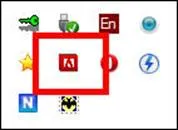
C: \ Program Files \ Common Files \ Adobe \ първоначални впечатления от продукта \ PDAPP \ UWA.
Открих, че е така: Start и ръководител на програмата и отиде до източника на "заплахата". Open мениджър може да бъде прост начин - натиснете клавишната комбинация Ctrl + Shift + Esc. Аз често го превърне в още един начин - натиснете десния бутон на мишката върху лентата на задачите и изберете Start Task Manager на елемент от менюто.
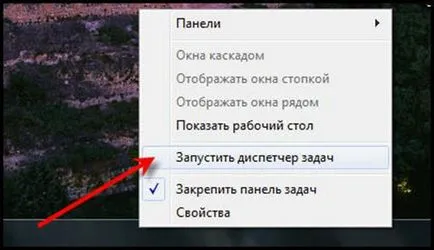
Отидете в раздела Процеси и намерете ААМ Updates Notifier.exe. Ако кликнете върху линията за процеса, а след това можете да продължите към досието на заявлението.
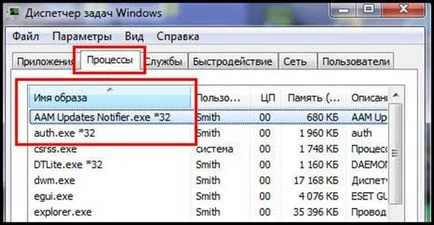
Премахване на необходимостта от цялостно първоначални впечатления от продукта папка с файловете на приложението.
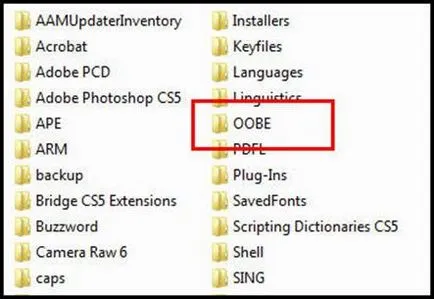
Но на първо място в диспечера на задачите, което трябва да спре процеса - кликнете с десния бутон върху Край на процеса.

Във втората част на дългогодишната си рекорд цитирам бележка за това как да Как да се регистрирате Photoshop и други Adobe софтуер

Можете да инсталирате Photoshop (или някоя друга програма Adobe), генериране на пират ключ, програма е необходимо. Вие се радва, но когато стартирате програмата извежда информация за по грешен начин. Звучи ли ви познато?
Защо се случва това
Факт е, че когато започнете Adobe програми (не забравяйте, произнася се "edoubi"?) Те се отнасят за повече от един сайт, за да проверите за актуализации, лиценз автентичност и други негови "softovskim" дела. Естествено, вашата прекрасна ключ не премине този тест.
Това е интересно: Полезни клавишни комбинации
На първо място, закупуване на лиценз за Creative Suite или самостоятелна програма (мисля, хиляда и петстотин или сто и петдесет евро не са проблем за вас).
На второ място, забрана Photoshop и фирми се свързват с тези на официалните интернет страници.
Инсталирайте Photoshop и други Adobe софтуер без никакви проблеми
1. Стартирайте инсталационната програма (аз препоръчвам да изтеглите пробна версия на официалния сайт adobe.com, въпреки че, разбира се, с различна степен на успех може да се използва от други).
2. Стартирайте ключов генератор и копирайте правилния ключ поместен в съответстващо прозорец по време на инсталацията.
3. След инсталацията (или по време на забрани Adobe Connect софтуер със своите "тест" сайтове).
Как да се предпазим връзката от сайта на Adobe
Това, разбира се, най-трудно 🙂 Ние трябва да се промени текста в Windows «домакини» файлова система. Файлът се намира в папката (по подразбиране): C: // Windows / system32 / водачи / ETS.
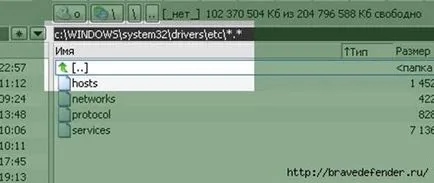
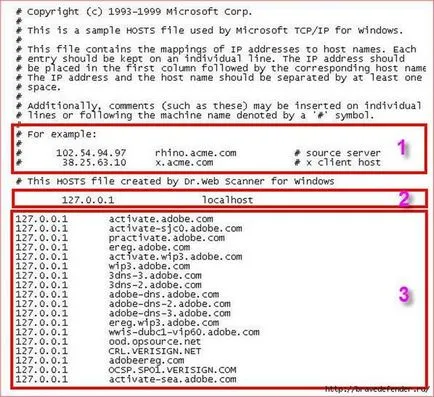
2 / Посочете вашия локален хост (това е, по подразбиране, все едно - 127.0.0.1).
BTW: ако имате някои други записи в досието на Силите, да ги премахнете веднага - това е възможно, че вирус ги е направил, за да ви пренасочи към измамнически сайтове,.
Ако все още не разбирам:
След като инсталирате някакъв софтуер от Adobe с генерирания ключ, «Домакините» посочи необходимостта от пренасочване на файловата система (можете просто да копирате от списъка по-долу):
Това е интересно: Най-лесният начин да се превърне снимки